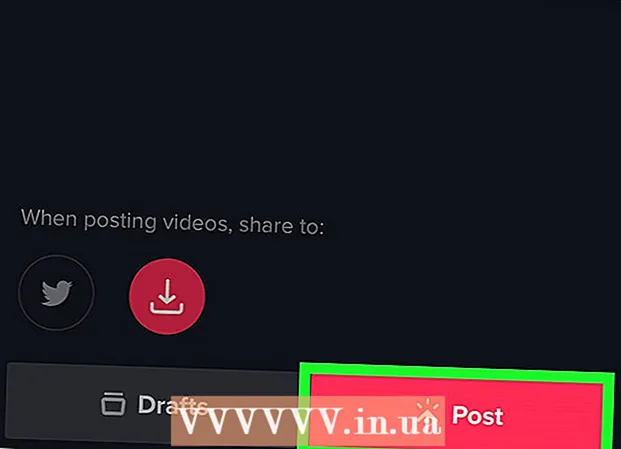Forfatter:
Robert Simon
Opprettelsesdato:
21 Juni 2021
Oppdater Dato:
1 Juli 2024

Innhold
Denne artikkelen viser deg hvordan du endrer passordet til en datamaskin med en administratorkonto gjennom ledeteksten. Hvis du ikke får tilgang til datamaskinens administratorkonto, vil du ikke kunne endre passordet. For Mac-datamaskiner kan du tilbakestille datamaskinens passord ved hjelp av Terminal.
Fremgangsmåte
Del 1 av 2: Åpne ledeteksten
Åpne datamaskinens Start-meny. Du kan gjøre dette ved å klikke på Windows-logoen nederst til høyre på skjermen, eller trykke på tasten Vinn på tastaturet. Start-menyen åpnes med musemarkøren i "Søk" -boksen.

Type ledeteksten inn i "Søk" -boksen. Dette trinnet vil søke etter ledetekstprogrammet på datamaskinen din. Du vil se et vindu vises over søkemenyen.- På Windows 8 kan du aktivere søkefeltet ved å sveve musen over øverste høyre hjørne av skjermen og klikke på forstørrelsesglassikonet når det vises.
- Hvis du bruker Windows XP, klikker du på programmet Skjelving til høyre for Start-menyen.

Høyreklikk på ledeteksten. Programmet kommer i svart rammeformat; Høyreklikking åpner en rullegardinmeny.- Hvis du bruker Windows XP, skriver du cmd gå til Run-vinduet.

Klikk Kjør som administrator (Kjør som administrator). Knappen er nær toppen av rullegardinmenyen. Dette trinnet åpner ledeteksten med administratorrettigheter.- Du må bekrefte dette valget ved å klikke Ja når du blir bedt om det.
- Hvis du bruker Windows XP, klikker du OK for å åpne ledeteksten.
Del 2 av 2: Endre passord
Type nettbruker inn i ledeteksten. Du må legge til et mellomrom mellom to ord.
trykk ↵ Gå inn. Dette trinnet viser en liste over alle brukerkontoer som er registrert på datamaskinen.
Finn kontonavnet du vil tilpasse. Hvis du endrer ditt eget passord, vil kontonavnet være under "Administrator" øverst til venstre i ledetekstvinduet. Ellers kan kontonavnet være under "Gjest" øverst til høyre.
Type nettbruker * inn i ledeteksten. Du vil erstatte det med brukernavnet du vil endre passordet for.
- Når du skriver inn kontonavnet, må du skrive det riktig når det vises i delen Kontonavn i ledeteksten.
Klikk ↵ Gå inn. Dette trinnet vil utløse kommandoen; Du vil se en ny tekst vises med teksten "Skriv inn et passord for brukeren:".
- I stedet, hvis du ser linjer som begynner med "Syntaksen for denne kommandoen er:", skriv inn nettbrukeradministrator * for administratorkontoen eller nettbruker Gjest * for gjestekontoer.
Skriv inn et nytt passord. Markøren beveger seg ikke mens du gjør dette, så vær forsiktig så du ikke trykker på tasten ⇬ Caps Lock.
trykk ↵ Gå inn. Du blir bedt om å skrive inn passordet ditt på nytt.
Skriv inn passordet på nytt. Igjen, passordet vises ikke mens du skriver, så du bør gjøre dette trinnet sakte.
trykk ↵ Gå inn. Når de to angitte passordene stemmer overens, bør du se "Kommandoen fullført vellykket" vises under den andre passordoppføringen. Neste gang du logger på datamaskinen din, må du oppgi et nytt passord for å fortsette. annonse
Råd
- Uten en administratorkonto vil du ikke kunne bruke ledeteksten i det hele tatt.
- Hvis du ikke får tilgang med administratorrettigheter, går du til gjenopprettingsmodus, det vil være en kommandolinje for administratoren.
- Hvis du slår av datamaskinen uten å slå av (slå av), starter opp i gjenopprettingsmodus og avslutter halvveis, vil maskinen gi en feilmelding og vises en adresse under skjermen som fører til en tekstfil, åpnes den i notisblokk. Dette fører deg til Fil-menyen. Derfra kan du endre navn på ledetekst til klebrig taster. Når du trykker på Shift fem ganger, vil maskinen laste ledeteksten i stedet for stickey-tastene. Nå kan du tilbakestille administratorkontoen hvis den låste kontoen er utilgjengelig.
Advarsel
- Endre aldri et datamaskinpassord som du ikke er autorisert til å lage.